
MapGIS
大小:8.7MB
语言:简体中文
版本:10.3
系统:WinAll
下载手机助手,可在手机助手中下载目标软件,下载更安全
MapGIS,由中地数码自主研发,拥有完整的知识产权,是一款广泛应用于互联网领域的地理信息系统软件。它以绿色、安全、无毒的特性著称,用户可以放心使用。该软件界面设计友好,功能持续升级,通过优化多种算法,能够高效完成各类任务,提供卓越的用户体验,是一款灵活且值得信赖的软件。

MapGIS功能特色:
1.支持用户对图库的建立、修改、删除、漫游等一系类操作
2.用户可将图像、录像等多媒体数据作为图元的属性进行存放
3.为用户提供了区对区、线对区、点对区、区对点等叠加的分析
4.全新的网格化功能,可以对随机采样的高程数据点进行网格化
MapGIS安装步骤:
1、在本站下载该软件,压缩之后双击.exe,进入安装向导界面,点击“下一步”继续

2、选择好安装目录,这里建议安装在D盘,点击“下一步”继续
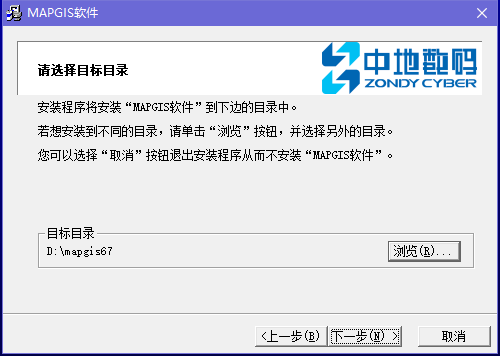
3、选择需要安装的组件,点击“下一步”继续

4、输入要添加的程序管理器组名称,点击“下一步”继续

5、准备安装MapGIS软件,点击“下一步”开始安装

6、正在安装当中,过程缓慢,请耐心等候

7、MapGIS已经成功安装在你的计算机,点击“完成”退出安装界面

MapGIS使用方法:
1、进入软件的主界面,可以对主菜单的功能选择

2、点击图形处理中的输入编辑,进入如下界面
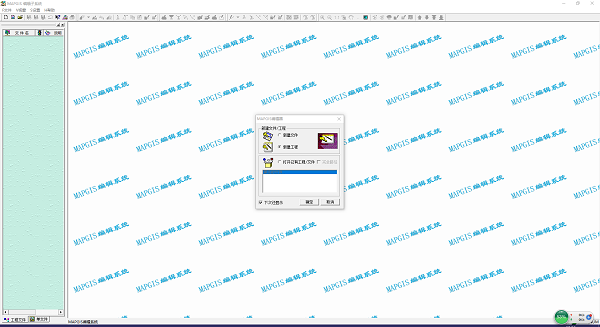
3、点击升级即可进入升级的操作界面,包括了原始目录的文件、结果的文件、文件升级之后版本

4、可以对系统的环境进行快速的设置,包括了各种需要功能的选择
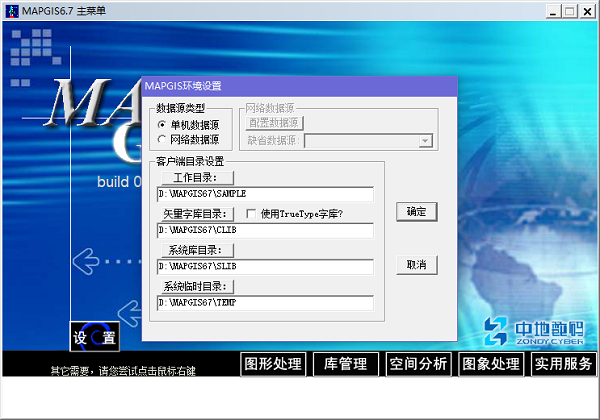
MapGIS常见问题:
1、MapGIS如何做图例?
1) 首先在MapGIS编辑窗口的最左侧界面右击,点击新建工程图例
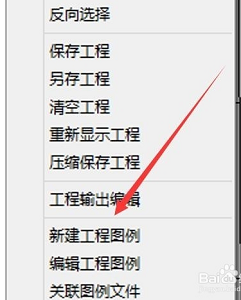
2)弹出一个创建的图例窗口,点击要创建的图例类型,例如线属性
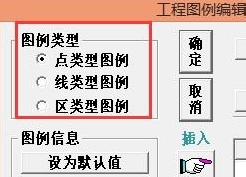
3)在名称处输入你的线属性的名称,点击图例参考
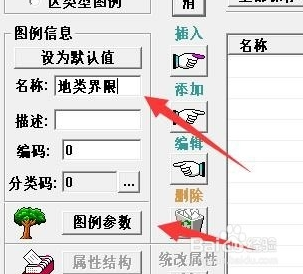
4)在这个界面把其更改为要求的类型,点击确定
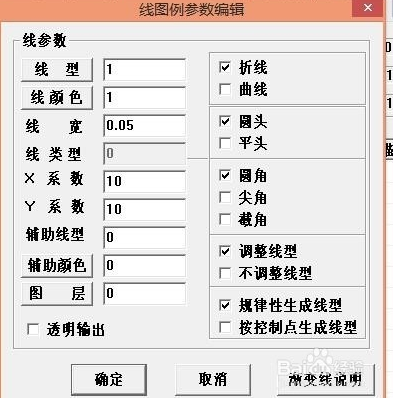
5)点击页面中间的插入,此时一个属性就已经做好了,多个图例,都用这种方法进行插入

6)点击全部保存
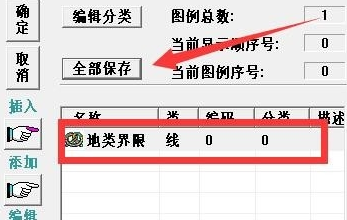
7) 不要点击确定,一定要进行重新命名
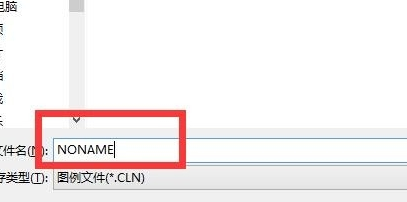
2、MapGIS如何将图导出为图片格式?
1) 打开要输出的MapGI格式地形图,在软件工作台单击鼠标右键,出现下拉菜单,选择“工程输出编辑”
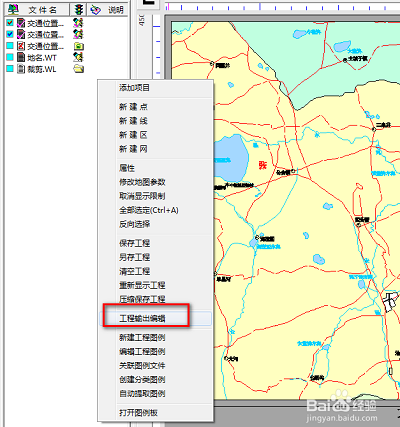
2)弹出“工程输出编辑”对话框,在版面定义选项中下拉选择“系统自动检测幅面”
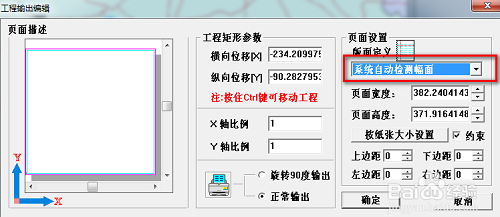
3)在页面描述下边空白处单击鼠标右键,弹出下拉菜单选择“还原显示”可以预览图所在幅面,选择“移动”可以移动地图所在版面位置
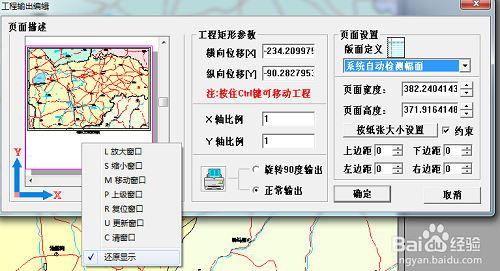
4)其他默认,点击确定。回到工作页面。然后分别保存工作文件和工程文件
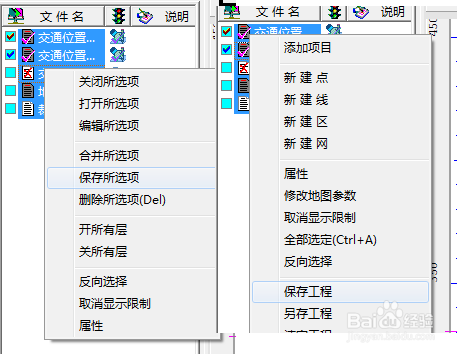
5)点击菜单“工程输出”,进入工程输出程序页面
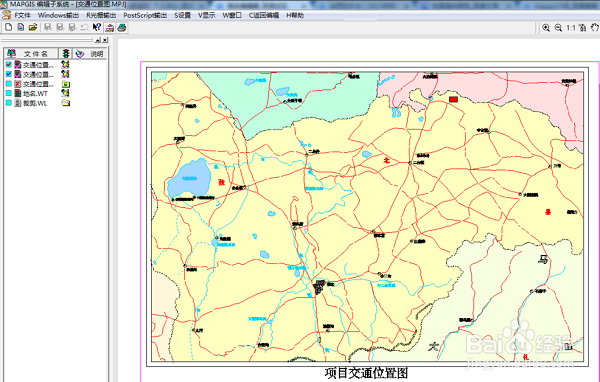
6)点击菜单“R光栅输出”,下拉菜单中选择“生成jpeg图像”或“生成gif图像”及“生成tiif图像”均可。一般选择生成gpeg格式够了
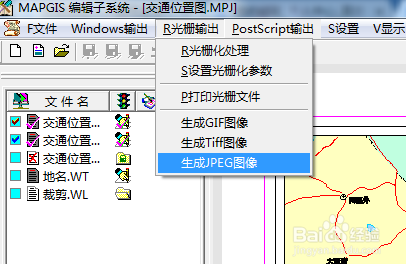
7)弹出设置分辨率,选择RGB格式:300
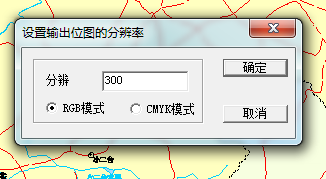
8)确定后开始生成图片

解压密码:www.pcsoft.com.cn
小编推荐:MapGIS是一款非常实用的软件,功能是非常强大的,值得用户朋友们下载使用。MapGIS的数据精确度是很高的,而且性能也很稳定,为用户提供好的服务,是很受欢迎的一款软件。另外还有GoodyGIS、GeoSharp推荐给大家,欢迎下载使用。